Hoe u Google AI-zoekopdrachten uitschakelt
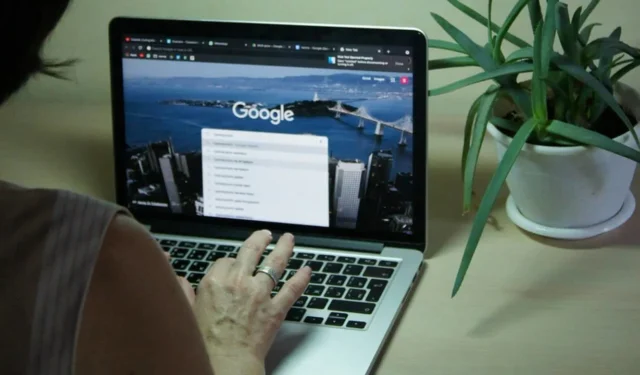
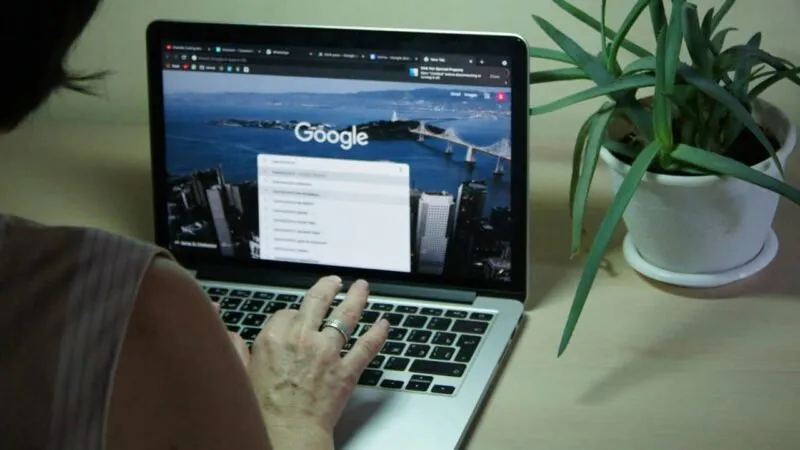
Google AI-zoeken kan nuttig zijn, maar het is vaak incorrect, off topic en blokkeert de resultaten die u echt wilt zien. Hoewel er geen officiële manier is om AI-zoeken uit te schakelen, zijn er wel wat oplossingen om het te verbergen.
Gebruik de UDM-14 zoekmachine hack
Deze supersimpele hack werkt op de meeste desktopbrowsers, maar niet op mobiele apparaten. De UDM-14-zoekmachineparameter ruimt de Google-zoekrommel op, zoals Google Search AI Overview en advertenties.
Voor demonstratiedoeleinden gebruik ik Google Chrome, maar de stappen zijn vergelijkbaar voor de meeste browsers. Klik op het menu met drie puntjes rechtsboven en selecteer Instellingen . Selecteer Zoekmachine in het linkerdeelvenster en kies Zoekmachines en sitezoekopdrachten beheren .
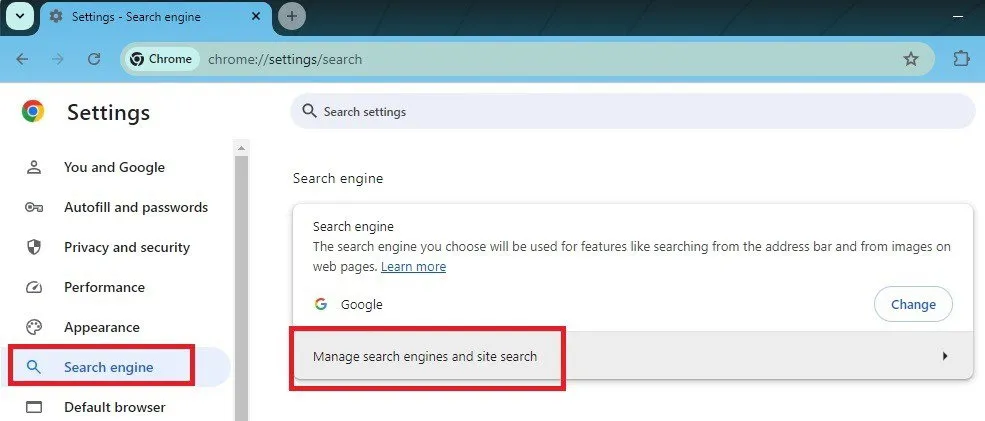
Scroll naar beneden en selecteer Toevoegen in het gedeelte Site Search , geef de site search vervolgens een naam die u wilt. Ik heb Google Search No AI gekozen . Voer vervolgens https://google.comin het veld Snelkoppelinggoogle:baseURL}/search?udm=14&q=%s in en { in het URL- vak, en druk op Toevoegen .
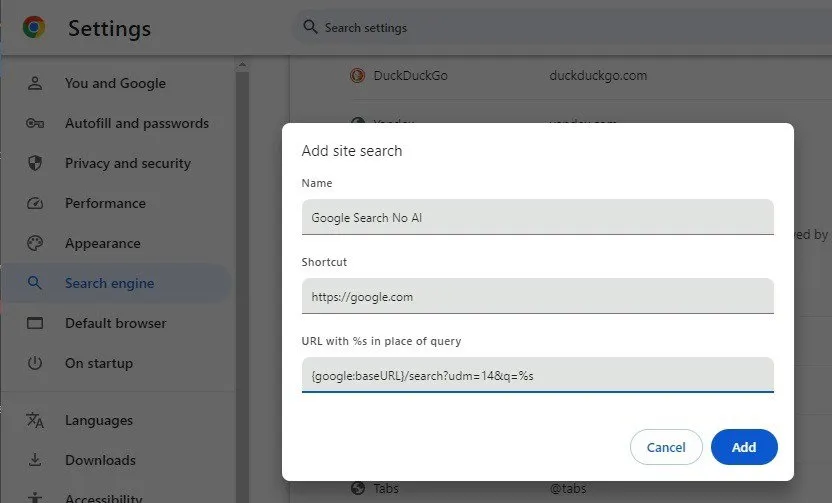
Klik op de drie puntjes naast uw nieuwe sitezoekopdracht en selecteer Standaard maken . Google zal nu zoeken met deze nieuwe parameter.
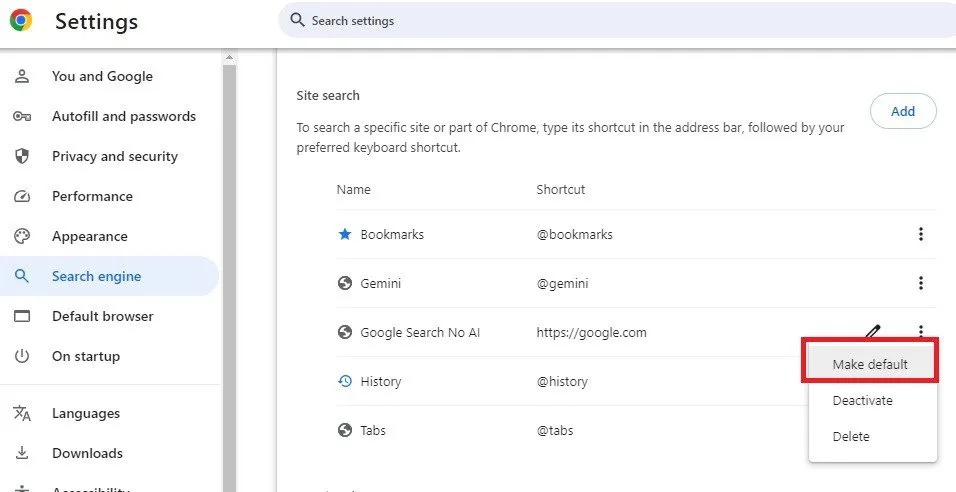
Zoekopdrachten leveren alleen een lijst met resultaten op. De Google AI-zoekfunctie, People Also Ask, advertenties en alle andere extra’s zijn verdwenen.
Schakel Google AI-zoekopdracht uit met extensies
Als de UDM-14-parameter niet werkt of als u alles wilt behouden behalve het Google Search AI Overview, probeer dan een Chrome-extensie van derden. Omdat Google op elk moment wijzigingen kan aanbrengen, werken deze extensies mogelijk niet meer, maar voor nu werkten ze goed voor mij om het AI Overview te blokkeren.
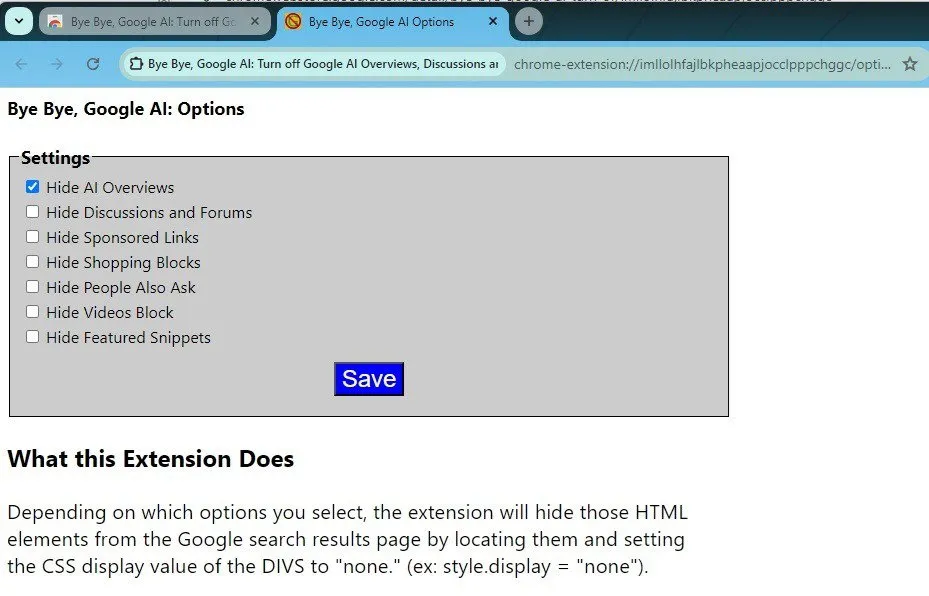
- Hide Google AI Overviews – De toepasselijk genaamde extensie doet precies wat het zegt. Het verwijdert de AI-resultaten uit uw zoekopdracht en laat al het andere staan.
- Dag, dag Google AI – Dit is mijn persoonlijke favoriet. Het biedt je een lijst met opties voor wat je wilt blokkeren, waaronder Google AI Overzicht, shopping blocks, discussies, People Also Ask en meer. Kies wat je wilt blokkeren. Bovendien leest het geen sitegegevens.
- Geen AI Google Search – Hoewel het niet zo populair is als de andere twee, werkt het goed. Het verpest echter af en toe zoekopdrachten naar afbeeldingen. Maar er zijn andere zoekmachines voor afbeeldingen die u kunt gebruiken als u echt van deze extensie houdt.
Overschakelen naar webresultaten in Google
Geeft u de voorkeur aan de klassieke Google-zoekresultaten? U bent niet de enige. Als u geen instellingen wilt wijzigen of extensies wilt installeren, is een eenvoudige sneltoets voldoende om het Google Search AI-overzicht over te slaan.
Wanneer Google is ingesteld als uw standaardzoekmachine, klikt u op de adresbalk en drukt u op W+ Space. Selecteer Google (alleen web) en voer uw zoekopdracht in zoals gebruikelijk. Hiermee verwijdert u alles behalve uw standaardzoekresultaten. Het is de UDM-14-parameter, zonder dat u de instellingen van uw browser hoeft te wijzigen. Het is ideaal als u de computer van iemand anders gebruikt.
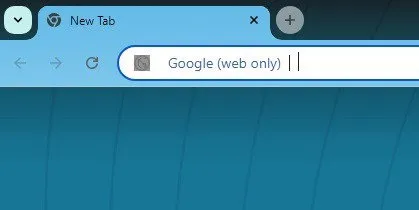
Als alternatief, wanneer u Google doorzoekt, klikt u op Web net onder het zoekvak. Als u het niet ziet, klikt u op Meer en vervolgens op Web.
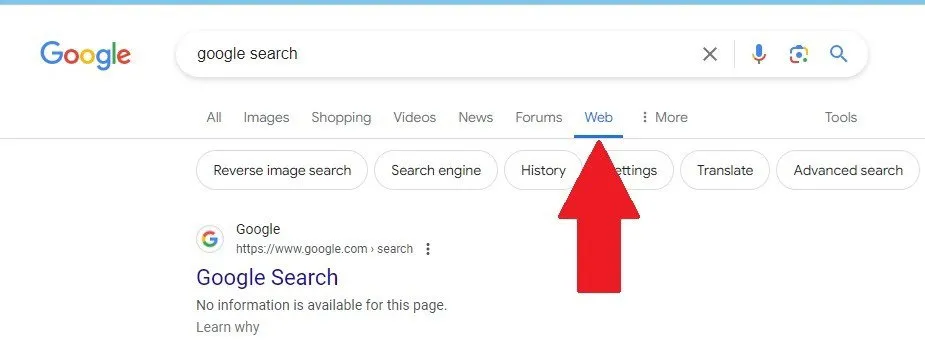
Schakel Google Labs AI-overzicht uit
Ik weet dat dit klinkt als de eenvoudigste en meest voor de hand liggende manier om Google AI-zoeken uit te schakelen, maar het werkt niet voor iedereen. Bovendien ziet u mogelijk nog steeds af en toe AI-overzicht, zelfs nadat u het hebt uitgeschakeld. Het kan echter geen kwaad om het te proberen, omdat het voor sommige gebruikers werkt.
Open Chrome en meld u aan bij uw Google-account. U moet zijn aangemeld om dit te laten werken. Ga naar Google Labs en selecteer AI Overviews in Search . Klik onder AI Experiments op On in AI Overviews and more . Als u alleen een knop ziet die u vraagt om de functie in te schakelen, is het lab momenteel niet voor u ingeschakeld.
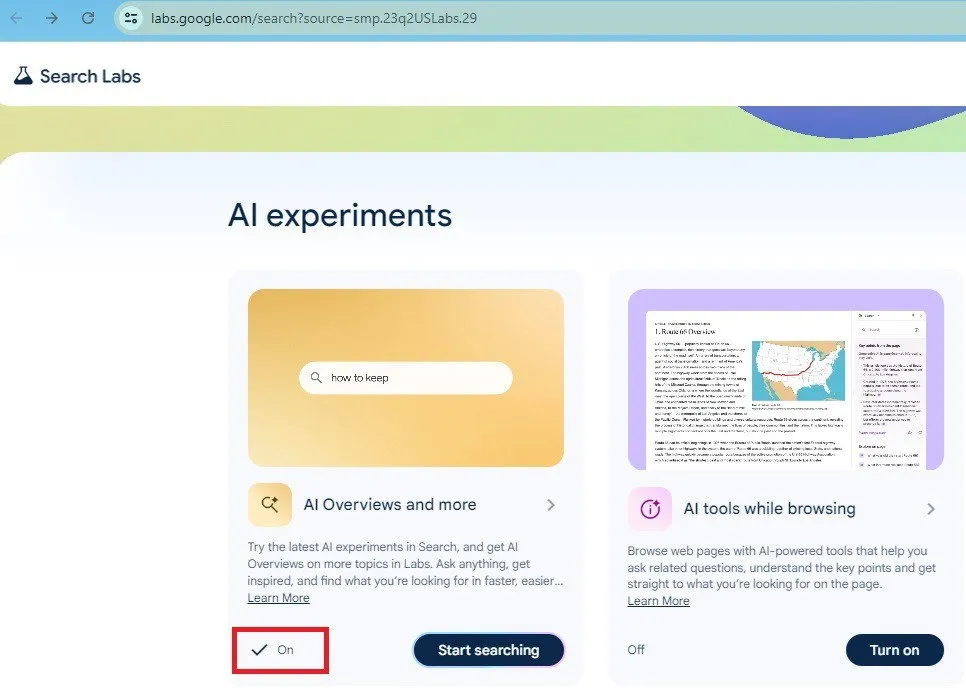
Schakel het experiment uit en herlaad uw browser. Onthoud dat dit alleen van invloed is op uw Google-zoekopdrachten terwijl u bent ingelogd.
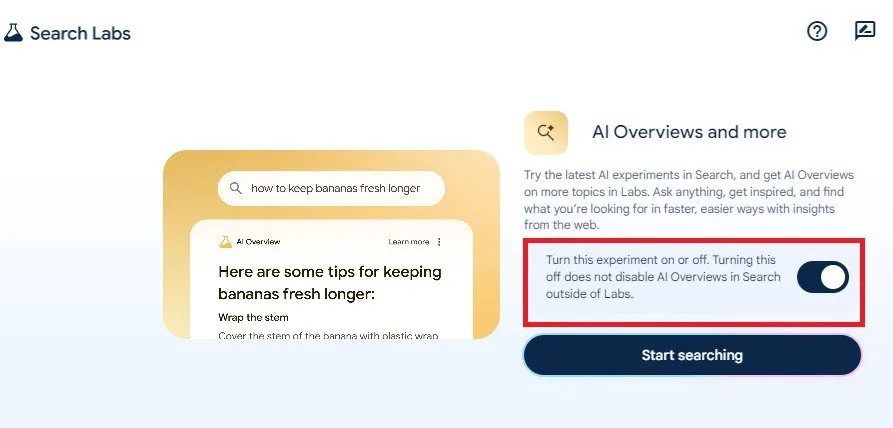
Als u dit experiment nergens ziet staan, is het mogelijk dat Google het al heeft verwijderd.
Schakel Google AI-zoekopdracht uit op mobiel
Het uitschakelen van AI-overzichtresultaten op mobiel is iets lastiger, maar niet onmogelijk. De eenvoudigste aanpak is om te zoeken zoals gewoonlijk en Web te selecteren net onder het zoekvak. Hiermee elimineer je alle rommel, inclusief AI-resultaten.
Of gebruik de UDM-14-methode om te voorkomen dat u elke keer dat u zoekt op Web moet tikken. De Chrome-browser-app laat u niet handmatig zoekmachines invoeren, maar er is een tijdelijke oplossing.
Open Chrome op je telefoon en ga naar tenbluelinks.org . Open een nieuw tabblad (sluit het eerste tabblad niet) en gebruik Google om naar alles te zoeken. Het maakt niet uit waarnaar je zoekt.
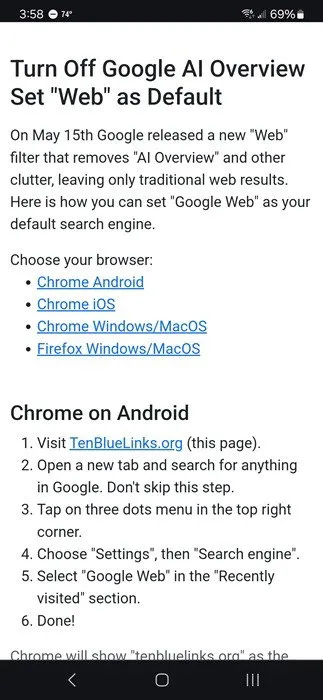
Tik op het menu met de drie puntjes bovenaan de browser en selecteer Instellingen -> Zoekmachine . Selecteer Google Web onderaan de lijst. Hoewel tenbluelinks.org als zoekmachine wordt vermeld, gaat alles nog steeds via Google – niet via tenbluelinks.
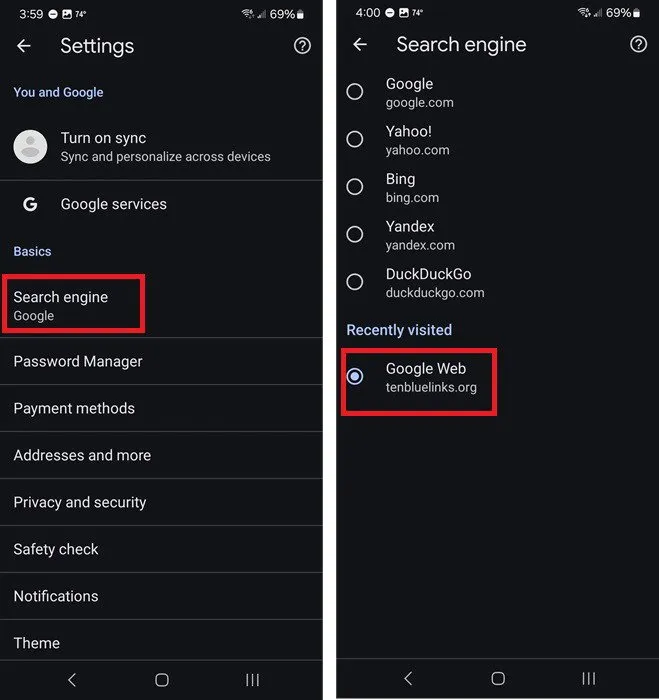
Gebruik een andere zoekmachine of browser
Als u nog steeds niet tevreden bent met de zoekresultaten van Google, zelfs nadat u de AI-elementen hebt verwijderd, hoeft u het natuurlijk niet te gebruiken. Google is verre van de enige zoekmachine en Chrome is niet uw enige browseroptie. U kunt Arc proberen, met zijn strakke lay-out, voor iets nieuws en anders. Andere populaire browsers zijn:
Als je echt van de Chrome-browser houdt, schakel dan over naar een andere standaardzoekmachine, zoals Brave, DuckDuckGo, Bing of Yahoo. Er zijn zelfs zoekmachines die specifiek zijn voor academisch onderzoek. Weet wel dat de meeste zoekmachines ook chatbots en andere AI-elementen toevoegen.
Hoewel je Google AI-zoekopdrachten kunt uitschakelen, verdwijnt AI niet zomaar. Ja, de AI-resultaten van Google zijn vaak vreemde en foutieve resultaten, maar dat betekent niet dat er geen zeer nuttige manieren zijn om AI in je browser te gebruiken.
Afbeelding tegoed: Pexels . Alle screenshots door Crystal Crowder.



Geef een reactie